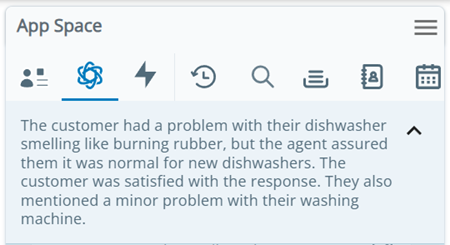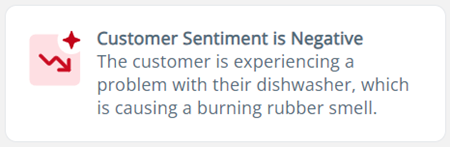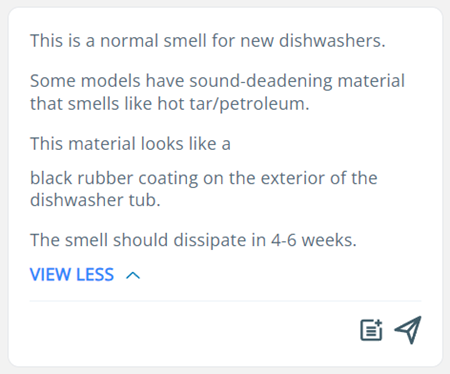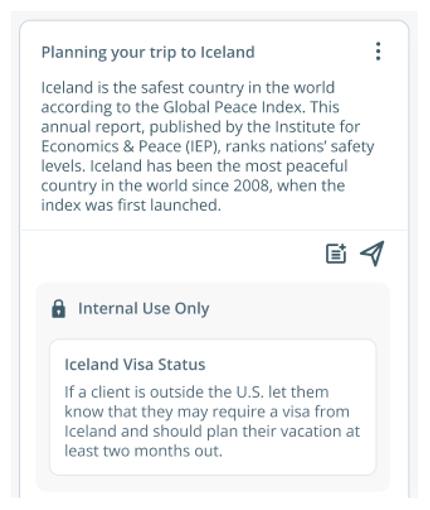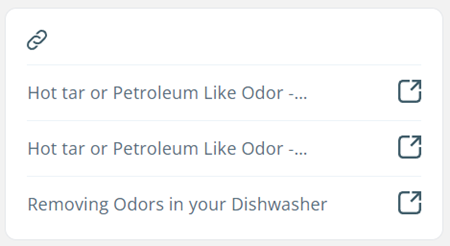Esta visão geral é para agentes. Se você for um administrador, saiba mais sobre as tarefas administrativas para o Copilot for Agents.
CXone Mpower Copilot for Agents usa inteligência artificial para ajudá-lo a lidar com interações![]() A conversa inteira com um agente por meio de um canal. Por exemplo, uma interação pode ser uma chamada de voz, e-mail, chat ou conversa de mídia social.. Ele aparece
A conversa inteira com um agente por meio de um canal. Por exemplo, uma interação pode ser uma chamada de voz, e-mail, chat ou conversa de mídia social.. Ele aparece
-
Resumo de agentes ou autoatendimento transferências
Você pode pedir ajuda ao Copilot for Agents digitando o texto na barra de pesquisa na parte inferior e pressionando Enter. Para melhores resultados, faça uma pergunta específica. Envios de uma ou duas palavras são tratados como pesquisas por palavra-chave. Por exemplo, se você digitar lava-louças, o Copilot for Agents converterá sua pesquisa em Diga mais sobre lava-louças. Ele exibe pontos de processamento  enquanto verifica sua base de conhecimento em busca de respostas para sua pesquisa. Os pontos desaparecem quando o Copilot for Agents encontra e exibe os resultados relevantes ou quando não encontra resultados relevantes.
enquanto verifica sua base de conhecimento em busca de respostas para sua pesquisa. Os pontos desaparecem quando o Copilot for Agents encontra e exibe os resultados relevantes ou quando não encontra resultados relevantes.
Baseado em como seu administrador configurou o Copilot for Agents, alguns desses recursos podem não aparecer para você.
Resumos em tempo real
Enquanto você está lidando com uma interação, o Copilot for Agents gera um resumo para ela. Esse resumo informa o que está acontecendo atualmente na interação. Por exemplo, “Edward está tendo um problema com a entrega de sua encomenda de livro”. Ele aparece na parte superior do Copilot ![]()
![]() para ler o resumo completo. Você não pode editar resumos em tempo real.
para ler o resumo completo. Você não pode editar resumos em tempo real.
Os resumos em tempo real ajudam você a lembrar o que está acontecendo em uma interação. Eles são especialmente úteis para conversas que estão inativas há algum tempo. Você pode acompanhar a interação sem precisar navegar em mensagens anteriores.
Sentimento
O Copilot for Agents mostra o sentimento, ou humor atual, do contato. O sentimento pode ser Positivo  , Neutro
, Neutro  ou Negativo
ou Negativo  . Aparece em um cartão no Copilot
. Aparece em um cartão no Copilot ![]() . Quando o sentimento do contato muda, um novo cartão de sentimento aparece. Esses cartões incluem o motivo por trás do sentimento do contato.
. Quando o sentimento do contato muda, um novo cartão de sentimento aparece. Esses cartões incluem o motivo por trás do sentimento do contato.
Você pode usar o sentimento do cliente para identificar quais contatos podem precisar de atenção. Dar mais atenção aos contatos com sentimento Neutro  ou Negativo
ou Negativo  pode mudar seu sentimento para Positivo
pode mudar seu sentimento para Positivo  .
.
Respostas para e-mail
Este conteúdo é para um produto ou recurso em versão controlada (CR). Se você tiver dúvidas não respondidas na ajuda online, fale com seu gerente.
Se o administrador tiver ativado esse recurso, o Copilot for Agents gera respostas de e-mail que podem ser enviadas para contatos![]() A pessoa que interage com um agente, RVI ou bot em seu centro de contato..
A pessoa que interage com um agente, RVI ou bot em seu centro de contato..
Veja como funciona:
- O Copilot for Agents coleta o texto da conversa por e-mail.
-
Ele analisa esse texto para gerar uma lista de tópicos. Essa lista é exibida em um cartão de e-mail no Copilot
 .
. -
Nesse cartão de e-mail, você seleciona os tópicos que deseja que o Copilot for Agents use para gerar uma resposta por e-mail. Você pode adicionar tópicos personalizados à lista.
-
Quando você clicar em Gerar, o Copilot for Agents vai gerar uma resposta com base nesses tópicos e a colocará no campo de resposta. Em seguida, você poderá editar a resposta antes de enviá-la ao contato. Para isso, destaque partes da resposta, clique em Copilot
 no editor de texto do e-mail e solicite ao Copilot for Agents que Simplifique ou Reformule o texto destacado.
no editor de texto do e-mail e solicite ao Copilot for Agents que Simplifique ou Reformule o texto destacado.
Respostas na BDC
O Copilot for Agents sugere respostas com soluções para o problema do contato. Por exemplo, se um contato disser que está tendo problemas com o Produto A, a resposta sugerida poderia ser: “Tente reiniciar o Produto A. Vá para Configurações e clique em Reiniciar”.
Veja como funciona:
- O Copilot for Agents coleta texto das mensagens do contato. Para chamadas, ele transcreve o que o contato diz em texto.
- Ele analisa esse texto para identificar o problema do contato. Ele procura na base de conhecimento
 Um sistema de gerenciamento de conhecimento que hospeda artigos de conhecimento. (BDC) da organização as soluções para o problema. Usando o conteúdo encontrado na base de conhecimento, ele gera respostas apropriadas e úteis.
Um sistema de gerenciamento de conhecimento que hospeda artigos de conhecimento. (BDC) da organização as soluções para o problema. Usando o conteúdo encontrado na base de conhecimento, ele gera respostas apropriadas e úteis. -
Ele exibe essas respostas no Agent. Elas aparecem como cartões de resposta da base de conhecimento no Copilot
 . Clique em Inserir artigo
. Clique em Inserir artigo para colocar a resposta da base de conhecimento no campo de resposta, onde você pode editá-la antes de enviar ao contato. Clique em Enviar artigo
para colocar a resposta da base de conhecimento no campo de resposta, onde você pode editá-la antes de enviar ao contato. Clique em Enviar artigo  para enviá-la como está.
para enviá-la como está.Dependendo de como o administrador configurou as respostas da base de conhecimento, pode ser necessário solicitar manualmente Copilot for Agents respostas da base de conhecimento digitando texto na barra de pesquisa na parte inferior e pressionando Enter.
As respostas da base de conhecimento podem incluir subcartões com informações adicionais. Esses subcartões são seções separadas no cartão de resposta da base de conhecimento em Copilot ![]() . Seu administrador pode usar esses subcartões para exibir informações que são apenas para uso interno. Seu administrador pode desativar Inserir Artigo
. Seu administrador pode usar esses subcartões para exibir informações que são apenas para uso interno. Seu administrador pode desativar Inserir Artigo ![]() e Enviar Artigo
e Enviar Artigo ![]() para esses subcartões.
para esses subcartões.
Filtrar respostas da base de conhecimento por tags do Expert
Se o administrador tiver habilitado essa opção, você poderá usar tags para filtrar as respostas da base de conhecimento. Depois de aplicar as tags, Copilot for Agents fornece uma resposta da base de conhecimento específica para as tags selecionadas.
-
Quando há filtros que você pode aplicar à pesquisa de respostas da base de conhecimento, um cartão Filtros do Copilot é exibido. Neste cartão, clique em Modificar Filtros.
-
Use os menus suspensos para selecionar as tags que deseja aplicar.
-
Na lista suspensa Inclusão de tags selecione uma das seguintes opções:
-
Mostrar resultados que contêm qualquer uma das tags: o artigo da base de conhecimento pode ter qualquer uma das tags que você selecionou.
-
Mostrar resultados que contêm todas as tags: O artigo da base de conhecimento deve ter todas as tags que você selecionou.
-
-
Clique em Apply. Uma mensagem verde de sucesso é exibida informando que os filtros foram aplicados. Você pode ver as tags aplicadas clicando em Filtros
 na barra de pesquisa na parte inferior Copilot for Agents. Quando os filtros são aplicados, um número aparece ao lado desse ícone.
na barra de pesquisa na parte inferior Copilot for Agents. Quando os filtros são aplicados, um número aparece ao lado desse ícone.
Etapas do processo
Se o seu administrador tiver ativado isso, o Copilot for Agents dividirá as respostas da base de conhecimento em etapas individuais. Essas etapas aparecerão no cartão de resposta da base de conhecimento sob uma lista suspensa chamada Processo.
Para mensagens digitais, você pode:
-
Ao lado de Processo, clicar em Inserir tudo
 para colocar todas as etapas no campo de resposta. Você poderá editar essas etapas antes de enviá-las ao contato.
para colocar todas as etapas no campo de resposta. Você poderá editar essas etapas antes de enviá-las ao contato. -
Ao lado de Processo, clicar em Enviar tudo
 para enviar todas as etapas.
para enviar todas as etapas. -
Clicar em Inserir
 ao lado de uma etapa para colocá-la no campo de resposta, onde você pode editá-la antes de enviá-la ao contato.
ao lado de uma etapa para colocá-la no campo de resposta, onde você pode editá-la antes de enviá-la ao contato. -
Clicar em Enviar
 ao lado de uma etapa para enviá-la ao contato.
ao lado de uma etapa para enviá-la ao contato.
Depois de enviar uma etapa ao contato, essa etapa ficará cinza, e as opções Inserir ![]() e Enviar
e Enviar ![]() serão desativadas.
serão desativadas.
Links da Web na BDC
O Copilot for Agents fornece links para os artigos da base de conhecimento que ele usou para gerar a resposta da BDC. Esses links aparecem no cartão de respostas da base de conhecimento sob uma lista suspensa chamada Links da Web.
Você pode clicar em Pop Out ![]() para abrir o artigo na íntegra em uma nova guia e lê-lo. Se estiver lidando com uma mensagem digital, você pode:
para abrir o artigo na íntegra em uma nova guia e lê-lo. Se estiver lidando com uma mensagem digital, você pode:
-
Clicar em Inserir
 para colocar o link no campo de resposta, onde você pode editá-lo antes de enviar ao contato.
para colocar o link no campo de resposta, onde você pode editá-lo antes de enviar ao contato. -
Clicar em Enviar
 para enviar o link ao contato.
para enviar o link ao contato.
Se sua organização usar um CXone Mpower Expert KB e o artigo vinculado estiver marcado como privado, esses ícones não estarão disponíveis.
Imagens na BDC
O Copilot for Agents exibe imagens dos artigos da base de conhecimento que ele usou para gerar a resposta da BDC. Essas imagens aparecerão no cartão de resposta da base de conhecimento sob uma lista suspensa chamada Imagens.
Clique em Expandir imagem ![]() para ampliar a imagem. Se estiver lidando com uma mensagem digital, você pode clicar em Enviar imagem
para ampliar a imagem. Se estiver lidando com uma mensagem digital, você pode clicar em Enviar imagem ![]() para enviar a imagem ao contato. Se sua organização usa um Expert KB e a imagem é de um artigo marcado como privado, Enviar imagem
para enviar a imagem ao contato. Se sua organização usa um Expert KB e a imagem é de um artigo marcado como privado, Enviar imagem ![]() não está disponível.
não está disponível.
Task Assist
Se o administrador tiver habilitado isso, Copilot for Agents exibirá um cartão Task Assist com uma lista de tarefas que ele pode executar para você. Essas tarefas envolvem a coleta de dados do cliente de um CRM![]() Sistemas de terceiros que gerenciam itens como contatos, informações de vendas, detalhes de suporte e históricos de casos. ou de outro aplicativo de terceiros que sua organização usa. Isso economiza o tempo e o trabalho de coletar esses dados por conta própria.
Sistemas de terceiros que gerenciam itens como contatos, informações de vendas, detalhes de suporte e históricos de casos. ou de outro aplicativo de terceiros que sua organização usa. Isso economiza o tempo e o trabalho de coletar esses dados por conta própria.
Veja como funciona:
- Copilot for Agents exibe um cartão Task Assist com uma lista de tarefas pré-configuradas. Essas tarefas solicitam Copilot for Agents para obter dados do cliente, como um número de conta ou saldo de fatura.
-
Quando você seleciona uma tarefa, Copilot for Agents obtém os dados do aplicativo em que sua organização os armazena. Pode ser um CRM
 Sistemas de terceiros que gerenciam itens como contatos, informações de vendas, detalhes de suporte e históricos de casos., um aplicativo de emissão de tíquetes ou cobrança ou outro aplicativo de terceiros.
Sistemas de terceiros que gerenciam itens como contatos, informações de vendas, detalhes de suporte e históricos de casos., um aplicativo de emissão de tíquetes ou cobrança ou outro aplicativo de terceiros. -
Copilot for Agents exibe os dados do cliente para você em um novo cartão em Copilot
 . Clique em Inserir
. Clique em Inserir  para colocar os dados no campo de resposta. Você pode editá-lo antes de enviá-lo para o contato
para colocar os dados no campo de resposta. Você pode editá-lo antes de enviá-lo para o contato A pessoa que interage com um agente, RVI ou bot em seu centro de contato..
A pessoa que interage com um agente, RVI ou bot em seu centro de contato.. -
Quando estiver pronto, clique em Enviar
 .
.
Elinor Dashwood, uma agente, está conversando com Edward Ferrars, um contato. Edward tem um saldo pendente em uma conta. Ele pergunta qual é esse equilíbrio. Elinor encontra o cartão Task Assist em Copilot ![]() e seleciona uma tarefa chamada Localizar saldo de contas. Copilot for Agents coleta essas informações do sistema de faturamento da Classics, Inc. Ele exibe o saldo de Edward em um cartão em Copilot
e seleciona uma tarefa chamada Localizar saldo de contas. Copilot for Agents coleta essas informações do sistema de faturamento da Classics, Inc. Ele exibe o saldo de Edward em um cartão em Copilot ![]() . Elinor clica em Enviar
. Elinor clica em Enviar ![]() para enviar o número para Edward.
para enviar o número para Edward.
Resumos de Transferência
Quando uma interação![]() A conversa inteira com um agente por meio de um canal. Por exemplo, uma interação pode ser uma chamada de voz, e-mail, chat ou conversa de mídia social. é transferida para você, Copilot for Agents gera um resumo da transferência. Este resumo informa o que aconteceu na interação antes de ser transferida para você. Ele aparece em um cartão em Copilot
A conversa inteira com um agente por meio de um canal. Por exemplo, uma interação pode ser uma chamada de voz, e-mail, chat ou conversa de mídia social. é transferida para você, Copilot for Agents gera um resumo da transferência. Este resumo informa o que aconteceu na interação antes de ser transferida para você. Ele aparece em um cartão em Copilot ![]() . Existem dois tipos de resumos de transferência:
. Existem dois tipos de resumos de transferência:
-
Resumos de transferência de agentes: o que aconteceu enquanto um agente anterior estava lidando com a interação. Por exemplo, “A agente Elinor ajudou Edward a resolver seu problema de envio, mas ele também está tendo problemas com o faturamento”.
-
Resumos de transferência de autoatendimento: o que aconteceu enquanto um menu bot
 Um aplicativo de software que interage com os clientes no lugar de um agente humano ao vivo. ou RVI
Um aplicativo de software que interage com os clientes no lugar de um agente humano ao vivo. ou RVI Resposta de voz interativa. Menu de telefone automatizado que os contatos usam entradas de voz ou teclas para obter informações, encaminhar uma chamada de voz recebida ou ambos. estava lidando com a interação. Por exemplo, "O Autopilot ajudou Edward a resolver seu problema de envio, mas ele pediu que um agente real o ajudasse com um problema de cobrança."
Resposta de voz interativa. Menu de telefone automatizado que os contatos usam entradas de voz ou teclas para obter informações, encaminhar uma chamada de voz recebida ou ambos. estava lidando com a interação. Por exemplo, "O Autopilot ajudou Edward a resolver seu problema de envio, mas ele pediu que um agente real o ajudasse com um problema de cobrança."
Você pode usar resumos de transferência para acompanhar as interações. Contatos![]() A pessoa que interage com um agente, RVI ou bot em seu centro de contato. não precisará repetir informações.
A pessoa que interage com um agente, RVI ou bot em seu centro de contato. não precisará repetir informações.
Resumos de Jornada
Os resumos de jornada fornecem contexto sobre as interações anteriores do contato![]() A pessoa que interage com um agente, RVI ou bot em seu centro de contato. com sua organização. Por exemplo, "Edward ligou para fazer um pedido em 22 Setembro 2024. O pedido do livro de Eduardo foi entregue em 30 de outubro de 2024." O resumo da jornada aparece em um cartão Copilot
A pessoa que interage com um agente, RVI ou bot em seu centro de contato. com sua organização. Por exemplo, "Edward ligou para fazer um pedido em 22 Setembro 2024. O pedido do livro de Eduardo foi entregue em 30 de outubro de 2024." O resumo da jornada aparece em um cartão Copilot ![]() . Se o administrador tiver habilitado isso, clique em Expandir
. Se o administrador tiver habilitado isso, clique em Expandir ![]() no resumo da jornada para exibir detalhes sobre cada uma das interações anteriores.
no resumo da jornada para exibir detalhes sobre cada uma das interações anteriores.
Copilot AutoSummary
Quando você termina uma interação, o Copilot for Agents gera um resumo para ela. Esse resumo informa o que aconteceu durante a interação. Por exemplo, “Edward teve um problema com sua encomenda de livro. Elinor descobriu que o problema era um endereço de entrega inválido. Edward deu a Elinor o endereço correto, e ela o atualizou no sistema. Agora a encomenda está a caminho.” Ele aparece no campo Notas da janela Resultados. Você não precisa escrever um resumo por conta própria. O Copilot AutoSummary descreve a interação do início ao fim, concentrando-se no motivo pelo qual o contato![]() A pessoa que interage com um agente, RVI ou bot em seu centro de contato. entrou em contato e o que você fez para ajudá-lo. Você pode editar um Copilot AutoSummary antes de salvá-lo. Um Copilot AutoSummary pode ser salvo com o registro CRM do contato, se o administrador tiver habilitado isso.
A pessoa que interage com um agente, RVI ou bot em seu centro de contato. entrou em contato e o que você fez para ajudá-lo. Você pode editar um Copilot AutoSummary antes de salvá-lo. Um Copilot AutoSummary pode ser salvo com o registro CRM do contato, se o administrador tiver habilitado isso.
Fornecer feedback
Você pode fornecer feedback para a Copilot for Agents por meio de:
-
Ícones Curtir e Não curtir: você pode Curtir
 e Não curtir
e Não curtir  cada Resposta da base de conhecimento. Além disso, se enviar uma resposta da base de conhecimento, ela será marcada como curtida.
cada Resposta da base de conhecimento. Além disso, se enviar uma resposta da base de conhecimento, ela será marcada como curtida. -
Cartão de detalhes de feedback: dependendo de como seu administrador configurou o cartão de detalhes de feedback, você pode usá-lo para:
-
Inserir comentários gerais sobre sua experiência com o Copilot for Agents.
-
Adicionar tags e comentários para fornecer contexto adicional sobre as respostas da base de conhecimento que você gostou e não gostou.
-
Curtir
 e Não curtir
e Não curtir  as respostas da base de conhecimento que você não gostou ou não gostou durante a interação
as respostas da base de conhecimento que você não gostou ou não gostou durante a interação A conversa inteira com um agente por meio de um canal. Por exemplo, uma interação pode ser uma chamada de voz, e-mail, chat ou conversa de mídia social..
A conversa inteira com um agente por meio de um canal. Por exemplo, uma interação pode ser uma chamada de voz, e-mail, chat ou conversa de mídia social.. -
Revise todas as respostas da base de conhecimento que o Copilot for Agents gerou durante a interação.
Para chamadas, o cartão Detalhes do feedback é exibido quando a chamada termina. Ele desaparece quando você atribui a ele uma disposição
 Resultado atribuído pelo agente ou sistema no final de uma interação por voz (disposição) ou digital (status)..
Resultado atribuído pelo agente ou sistema no final de uma interação por voz (disposição) ou digital (status)..Para mensagens digitais
 Qualquer canal, contato ou competência que tenha associação ao Digital Experience., o cartão Detalhes do feedback é exibido depois que você seleciona um Status de Resolvido ou Fechado. Ele desaparece quando você clica em Salvar na janela Resultados para um Status de Fechado.
Qualquer canal, contato ou competência que tenha associação ao Digital Experience., o cartão Detalhes do feedback é exibido depois que você seleciona um Status de Resolvido ou Fechado. Ele desaparece quando você clica em Salvar na janela Resultados para um Status de Fechado. -